
Michael Fisher
0
2452
439
Pokud potřebujete jednoduchou, ale flexibilní aplikaci pro psaní poznámek v systému MacOS, musíte Apple Notes považovat za nejlepšího kandidáta na příspěvek. To se zdvojnásobí, pokud jste vázáni na Apple ekosystém Apple vs. Android: Kupte si ekosystém, ne k gadgetu Apple vs. Android: Kupte si ekosystém, ne k gadgetu Máte rádi svůj telefon s Androidem a chcete koupit tablet. Všichni vám říkají, že iPad je nejlepší tablet a je to opravdu nejlepší; ale měli byste si koupit tablet Android. a milujte pohodlí iCloud.
Seznamte se se základními funkcemi Apple Notes 10 tipů, jak co nejlépe využít Apple Notes v OS X 10 tipů, jak získat co nejvíce z Apple Notes v OS X Přepnul jste na nesmírně vylepšenou aplikaci Apple Notes? Zde je několik tipů, jak zlepšit pracovní postup. a pomocí následujících pěti tipů přeměňte aplikaci Notes v počítači Mac na dokonalého organizátora.
1. Důležité soubory udržujte po ruce s přílohami k souborům
Poznámky umožňují připojit soubory k jednotlivým poznámkám; přetáhněte soubory na požadované místo v poznámce. Připojené soubory si můžete prohlédnout pomocí Quick Look, přejmenovat je a sdílet - vše z aplikace Notes.
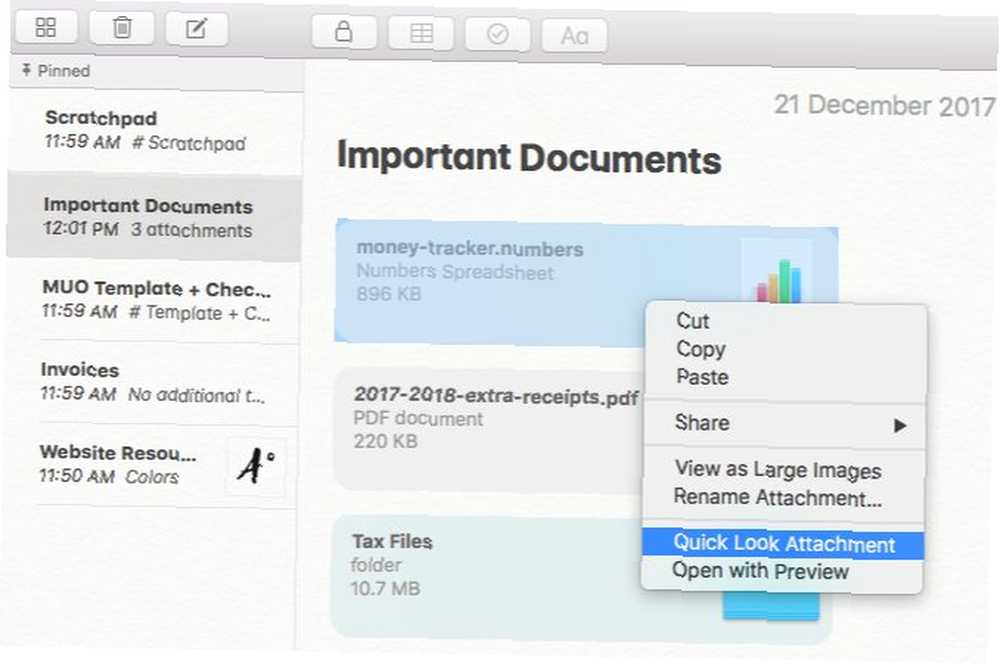
Doporučujeme použít funkci přílohy souboru k převedení některých vašich nejpoužívanějších souborů Finderu do prostředí Notes. Proč? Chcete-li do nich přidat nějaký kontext, určitě usnadníte vyhledávání dat v těchto souborech.
Abychom viděli výhody tohoto přístupu, podívejme se, řekněme, zdroje týkající se vašeho osobního webu. Pro začátek pravděpodobně máte složku pro soubory s logem a jednu pro několik profilových obrázků, které lze nahrát na různé webové stránky. Přidejte textový soubor pro uložení obsahu vašich webových stránek a jeden pro uložení posudků, které jste získali od předchozích klientů. Budete muset uložit podrobnosti, jako jsou barvy v logu vašeho webu, použitá písma a úkoly údržby webu, které musíte sledovat..
Ano, ke všem těmto datům můžete přistupovat kopáním složek aplikace Finder nebo procházením značkami. Nechtěli byste se k tomu raději dostat z jediné poznámky nebo ze složky poznámek s názvem, řekněme, Zdroje webových stránek?
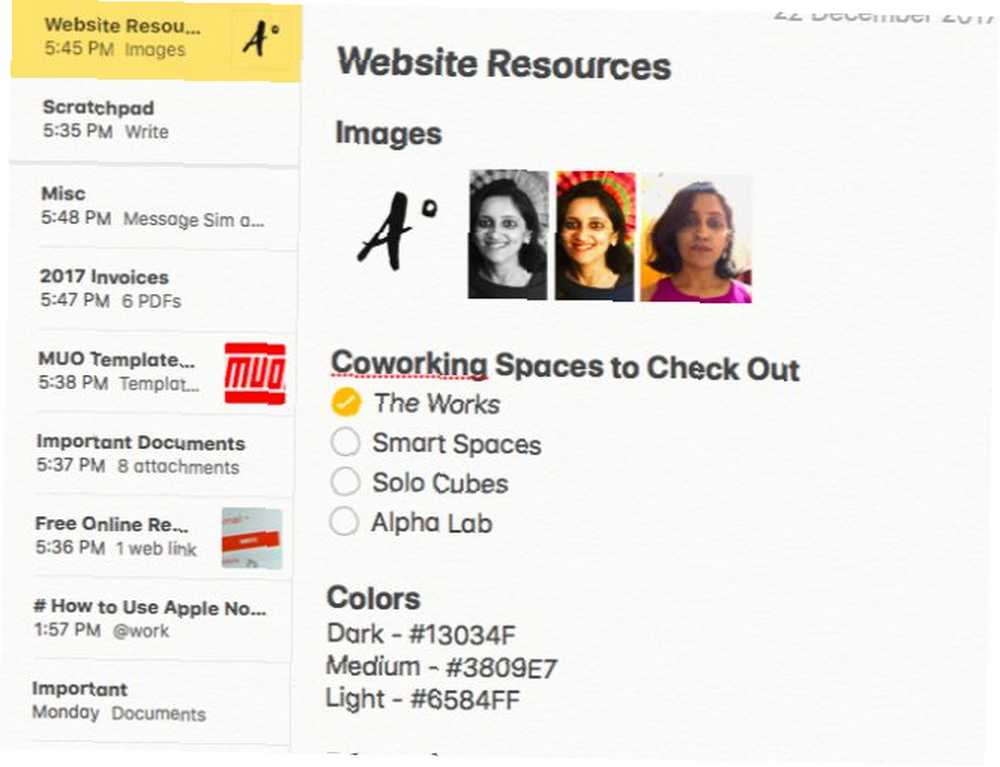
Pokud jste zvědaví, kde jsou tyto připojené soubory uloženy, zde je vaše odpověď:
~ / Library / Group Containers / group.com.apple.notes / MediaPřipojené soubory budou zálohovány do iCloud se zbytkem vašich dat Notes -li nastavili jste aplikaci Notes na synchronizaci s iCloud. Můžete zkontrolovat, zda jste povolili nebo zakázali cloudovou synchronizaci Předvolby systému> iCloud> Poznámky.
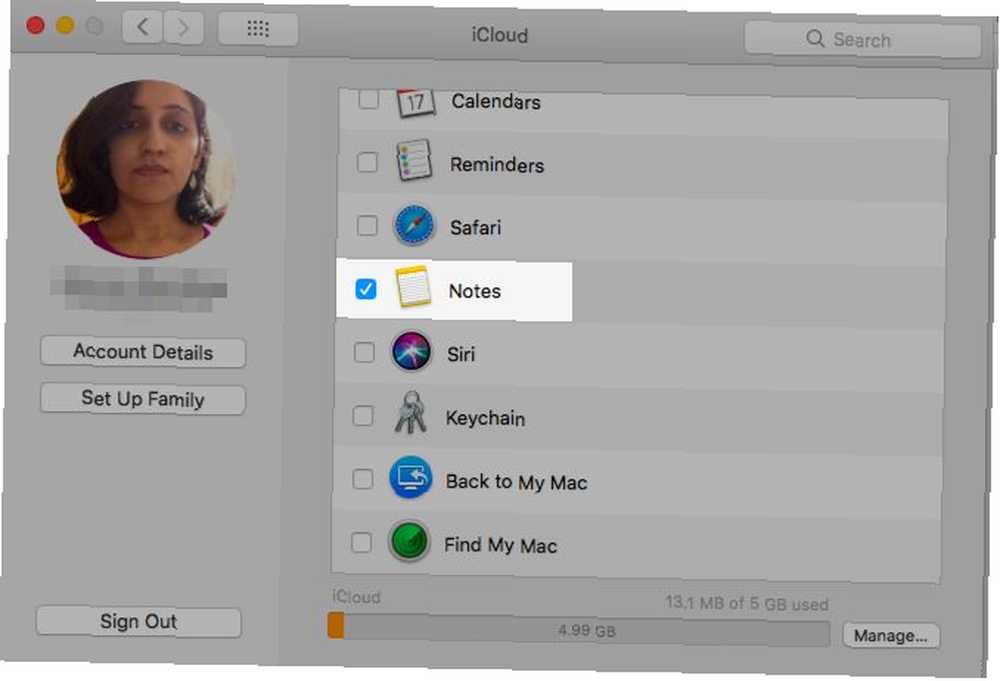
Díky Prohlížeči příloh můžete prohlížet soubory připojené ke všem poznámkám na jednom místě kliknutím na tlačítko na panelu nástrojů (je to mřížka se čtyřmi čtverci). V závislosti na typu přílohy Notes rozdělí soubory na dokumenty, fotografie a videa, mapy atd.
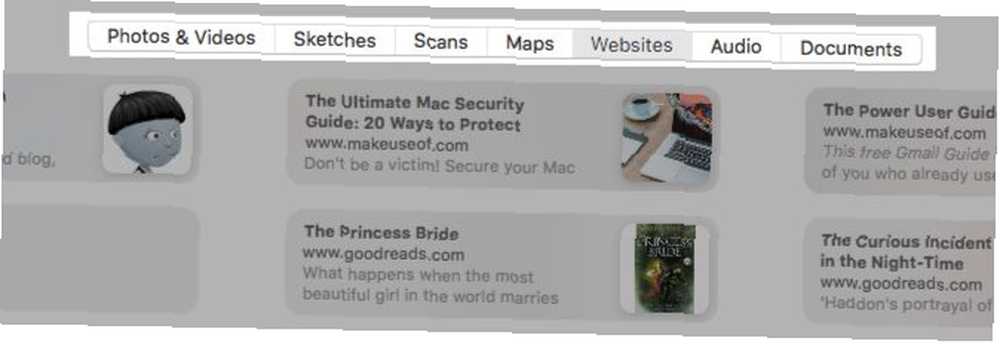
Složky můžete přetahovat do prostředí Notes, ale nedoporučujeme to; mohli by se bez varování poškodit.
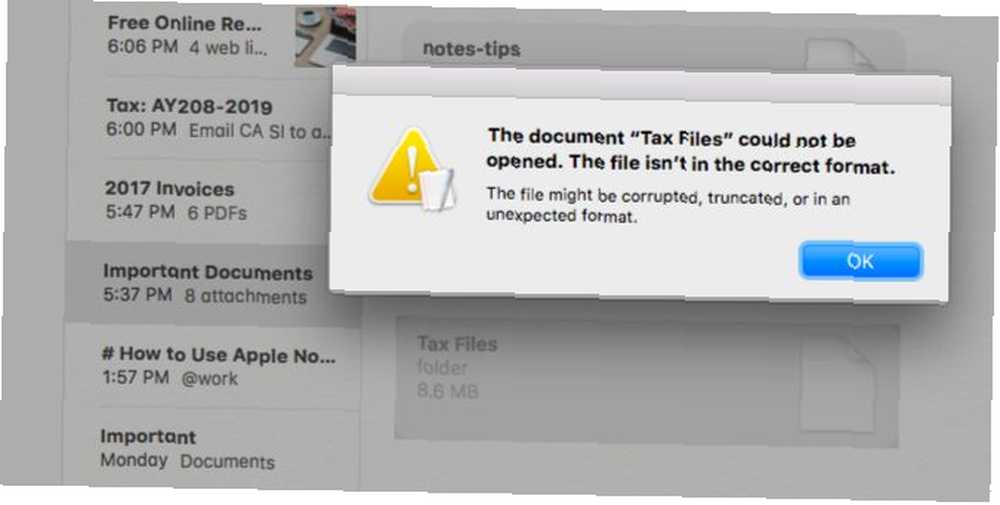
2. Zorganizujte si kontrolní seznamy
Jste seznam láska? Proč nezbláznit pomocí funkce Kontrolní seznam v poznámkách! Je to perfektní pro sledování vašeho pokroku. 10 způsobů, jak se vykopat z nevyřízených úkolů 10 způsobů, jak se vykopat z nevyřízených úkolů Pocit utopení v seznamu nikdy nekončících úkolů je strach společný pro všechny z nás. Léčba je k dispozici. Zde je deset způsobů, jak se vrátit zpět. na vše od obvyklých plateb až po fakturaci, čtení seznamů a cestovních plánů. Zkombinujte funkci Sdílet poznámek s kontrolními seznamy a máte snadný způsob, jak odeslat seznam přání k narozeninám blízkým. Možnosti sdílení poznámek najdete pod Soubor> Sdílet.
Dobré odpoledne! Právě jsem zjistil, že Apple vám umožňuje formátovat poznámky jako kontrolní seznamy. pic.twitter.com/6EYCAGBNPZ
- Laura Pohlman (@ladabeth) 14. září 2017
Klikněte na Vytvořte kontrolní seznam tlačítko panelu nástrojů (zaškrtávací značka uzavřená v kruhu) v libovolné poznámce k vytvoření kontrolního seznamu. Zde je několik způsobů, jak můžete kontrolní seznamy použít:
- Srovnejte filmy, které chcete sledovat o víkendech. 100 nejlepších filmů, které si chcete na Netflixu právě teď prohlédnout 100 nejlepších filmů, které si chcete prohlédnout na Netflixu právě teď Na Netflixu je tolik obsahu, že je těžké třídit pšenici od plev. Tento článek nabízí pomocnou ruku a odpočítává 100 nejlepších filmů, které byste na Netflix měli právě teď sledovat. , knihy, které si chcete letos přečíst, nebo místní strašidla, které chcete prozkoumat.
- Zálohujte faktury ve formátu PDF do poznámek a řiďte je podle klienta nebo podle měsíce.
- Vytvořte seznam úkolů, s nimiž se musíte starat, když jednáte s daněmi Nejlepší strategie pro uplatnění daňového přiznání v tomto roce Nejlepší strategie pro uplatnění daňového přiznání v tomto roce Nikdo nemá rád placení daní. Ale musíme to udělat. Dobrý daňový software vám pomůže nejen bez námahy podat daň, ale někdy také minimalizuje daňové zatížení. . Přetáhněte příslušné dokumenty a naskenujte do stejné poznámky, kdy a kdy na ně položíte ruce. Poznámky vám za vás nemohou udělat daně, ale mohou vám to zbavit stresu.
- Zůstaňte na vrcholu údržby a plateb, které přicházejí pouze jednou ročně.
- Balicí seznam mějte po ruce, abyste zajistili, že během cestování nezanecháte důležité vybavení. Chcete-li ušetřit čas, můžete si jeden z webu a vyladit v poznámkách, aby vyhovoval vašim potřebám.
Pokud nechcete zálohovat poznámky obsahující citlivé informace do iCloud, vložte je do Na My Mac složka - lokálně ukládá poznámky. Pokud složka není na postranním panelu viditelná, můžete ji zaškrtnout zaškrtnutím políčka Povolte účet On My Mac pod Poznámky> Předvolby ...
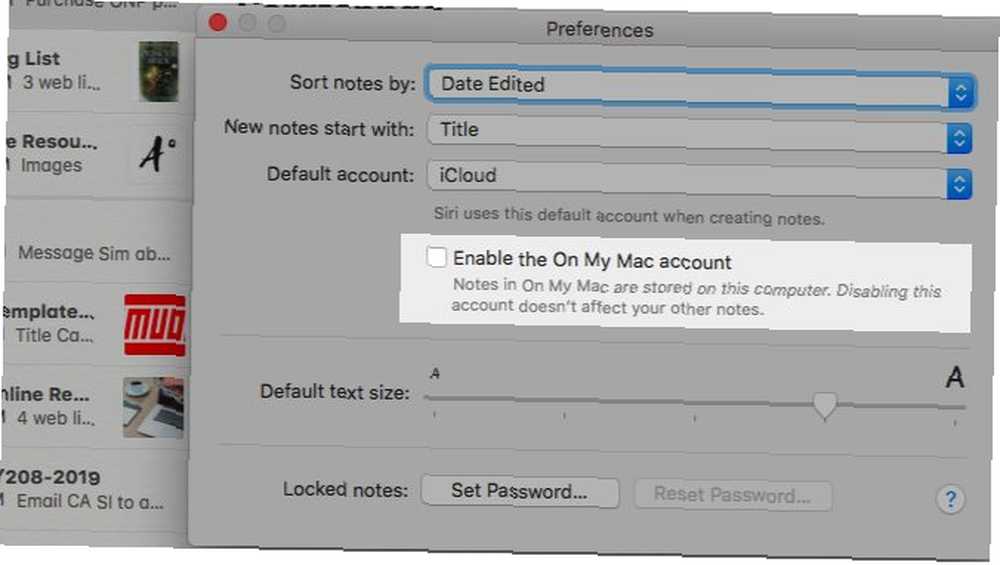
Poznámky můžete také chránit heslem: vyberte Zamknout poznámku možnost v nabídce klepnutím pravým tlačítkem myši nastavíte jednu. Je to škoda ochrana heslem se nevztahuje na poznámky s přílohami souborů.
3. Naskenujte informace rychleji pomocí tabulek
Pokud nenávidíte tabulky, použijte funkci tabulky v poznámkách a sledujte, co se děje dovnitř a ven z vaší kapsy, místo použití jiné aplikace. Klikněte na Přidejte tabulku tlačítko panelu nástrojů (vložené mezi tlačítka zámku a kontrolního seznamu) k vytvoření nové tabulky.
Vytvořte tabulky pro měsíční a roční výdaje, automatické a manuální platby a IOU. Je méně pravděpodobné, že vám budou chybět důležité informace o vašich penězích. 4 TED rozhovory, které vám pomohou vidět své peníze novým způsobem 4 TED rozhovory, které vám pomohou vidět vaše peníze novým způsobem Osobní finance mohou být děsivým a intimním tématem. Naštěstí existuje spousta informací, které vám pomohou se učit. Zde jsou některé z nejlepších rozhovorů TED na toto téma. když je můžete na první pohled zhodnotit. Když vidíte:
- Kam vaše peněžní prostředky přicházejí každý měsíc, což je užitečné, pokud chcete snížit náklady. 5 triků na úsporu peněz, které jste pravděpodobně nevěděli 5 triků na úsporu peněz, které jste pravděpodobně nevěděli Někdy se zdá, že bez ohledu na to, kolik peněz vyděláváme, nikdy nemáme dost. Jak se to stane? A jak to vyřešíte? .
- Kolik peněz musíte mít na svém běžném účtu k tomu hlavnímu nákladu, který se objeví.
- To, co někomu dlužíte za sdílené výdaje.
Díky integraci listu sdílení můžete dokonce přidat připomenutí konkrétních výdajů. Řekněme například, že vaše doménové jméno přichází k obnovení v prvním srpnovém týdnu každý rok. Proč nenastavit připomenutí, které vás vyzve k platbě v posledním červencovém týdnu? Chcete-li to provést, nemusíte aplikaci Notes opustit!
Chcete-li vytvořit připomenutí z prostředí Notes, vyberte textový fragment, který chcete s připomenutím propojit, a v jeho nabídce klepněte pravým tlačítkem myši Sdílet> Připomenutí.

V zobrazeném dialogovém okně můžete vyladit název a obsah připomenutí. Chcete-li věci urychlit, vložte odkaz na platební stránku. Klikněte na drobné informace “i” ikonu vedle názvu připomenutí a sdělte aplikaci Připomenutí, kdy a kde chcete dostávat oznámení. Jakmile zasáhnete Přidat můžete si být jisti, že aplikace Reminders vaši žádost vzala na vědomí.
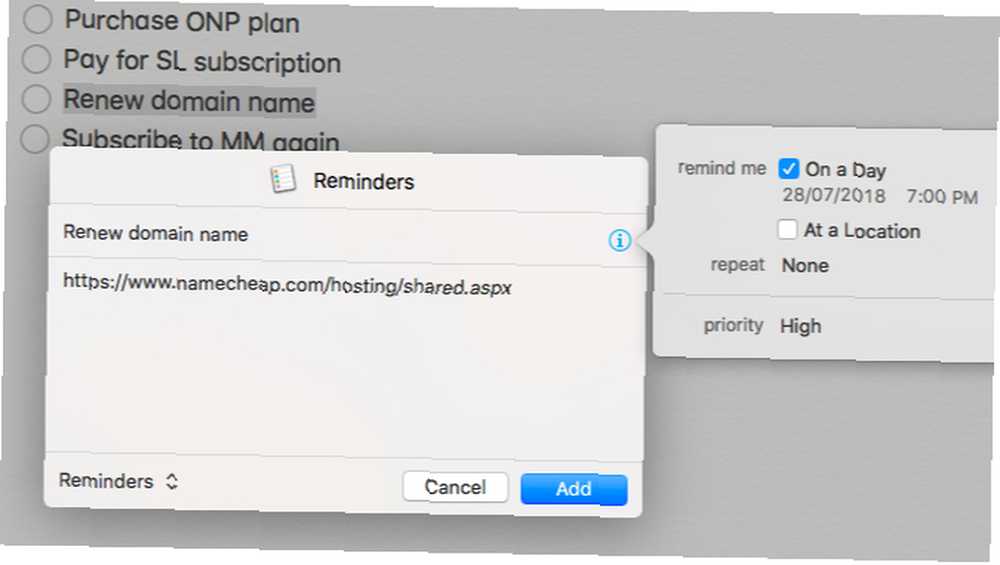
V nabídce Sdílet nevidíte aplikaci Připomenutí? Nejprve budete muset povolit jeho rozšíření. Chcete-li to provést, nejprve klikněte na Více… V nabídce Sdílet a poté zaškrtněte políčko Připomenutí v seznamu rozšíření, který se zobrazí.
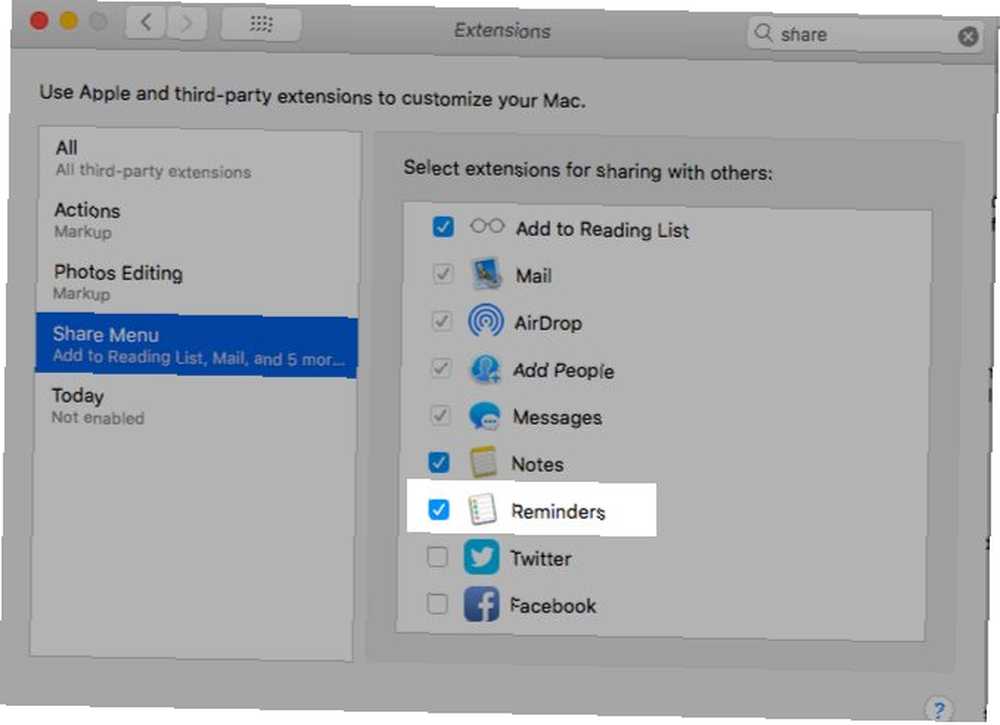
4. Rychlý přístup k webovému obsahu pomocí příloh
Při procházení webu pomocí Safari můžete pomocí funkce Sdílet uložit odkazy na články, videa, produkty Amazonu, písně SoundCloud atd. Je to skvělý způsob, jak vytvářet seznamy skladeb a položky záložek, aniž byste zaplnili váš digitální život. Vymazání nepořádku je pro vás dobré - ale proč? Vymazání nepořádku je pro vás dobré - ale proč? Decluttering je skvělý způsob, jak začít rok cítit svěží, a to vám dává velký pocit úspěchu - ale je toho víc než to. Tento jednoduchý zvyk může zlepšit váš život. s více uživatelskými účty.
Klikněte na Soubor> Sdílet> Poznámky z libovolné webové stránky, chcete-li přidat odkaz na existující nebo novou poznámku za běhu. Odkazy uložené tímto způsobem přicházejí s náhledy, na rozdíl od těch, které zadáváte nebo vkládáte do aplikace Poznámky. Náhledy usnadňují identifikaci informací. Jejich obsah však závisí na diktátech zdrojové webové stránky.
Jak nyní uložit odkazy na bezplatné zdroje online, například průvodce, šablony a plánovače, do samostatné poznámky pro budoucí použití? Začněte s naším konečným bezpečnostním průvodcem v Macu The Ultimate Mac Security Guide: 20 způsobů, jak se ochránit The Ultimate Mac Security Guide: 20 způsobů, jak se chránit Zajistěte si svůj Mac ještě dnes pomocí našeho vyčerpávajícího průvodce zabezpečením High Sierra. .
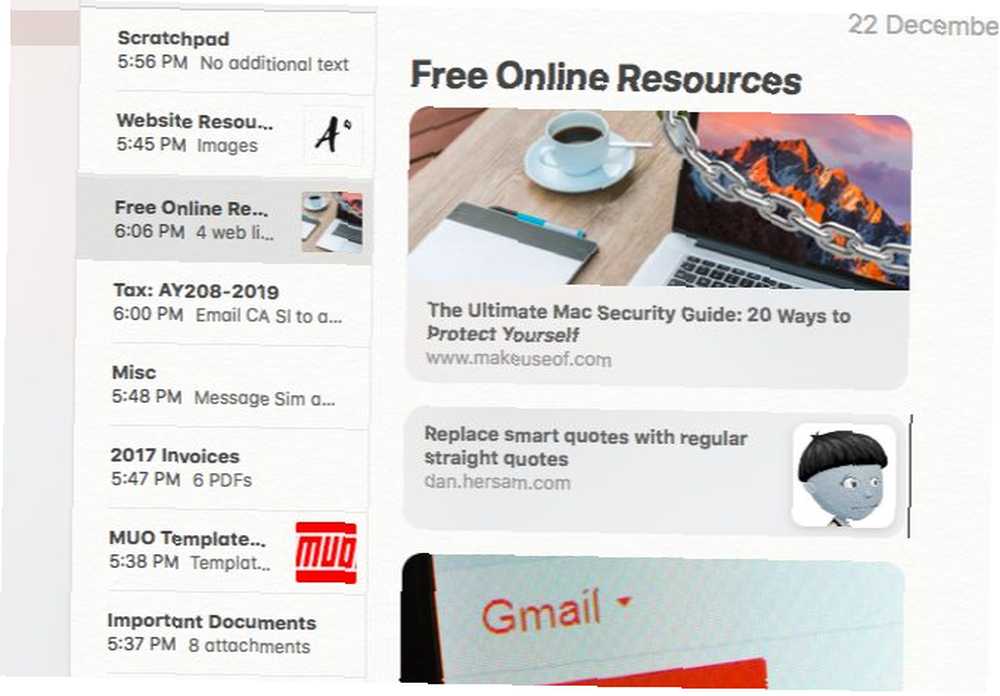
5. Pomocí vlastních miniatur můžete snadno najít poznámky
Obrázky jsou mocné vizuální narážky. Jednoduchým trikem je můžete využít při procházení paměti při hledání poznámek. Ke každé notě nebo alespoň těm nejdůležitějším připojte obrázek hned na začátek noty. (Může to být cokoli: logo, symbol, fotografie nebo ikona.) V seznamu poznámek se poté vedle názvu poznámky zobrazí miniatura obrázku, což usnadňuje rychlejší nalezení správných poznámek..
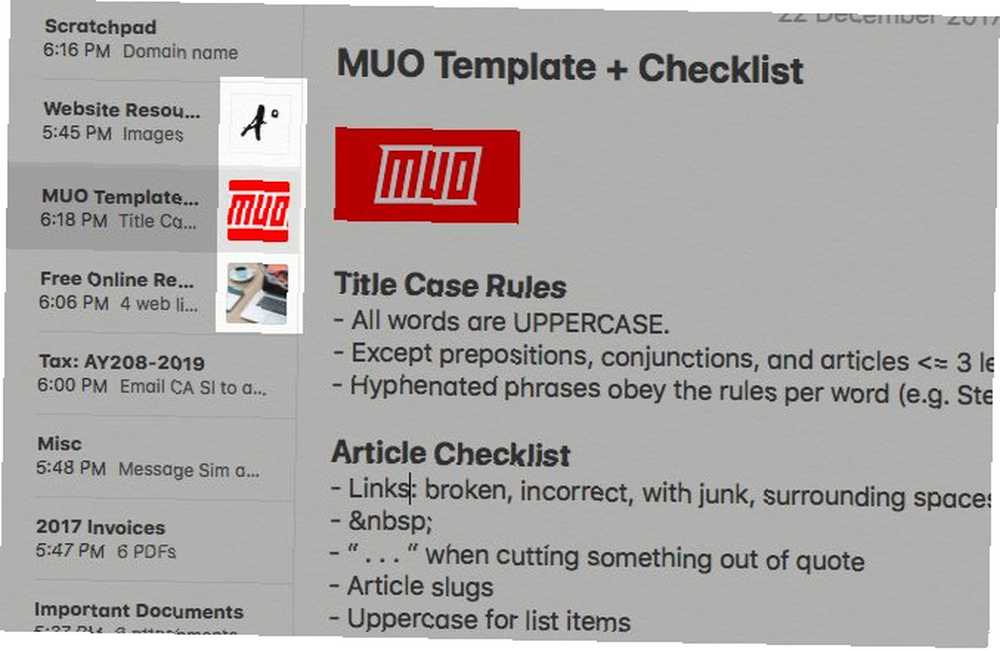
Připojené obrázky najdete snazší, pokud je máte uloženy v aplikaci Fotografie. Pokud ano, můžete vybrat ty správné v prostředí Notes s funkcí Prohlížeč fotografií skrytou v Okno Jídelní lístek.
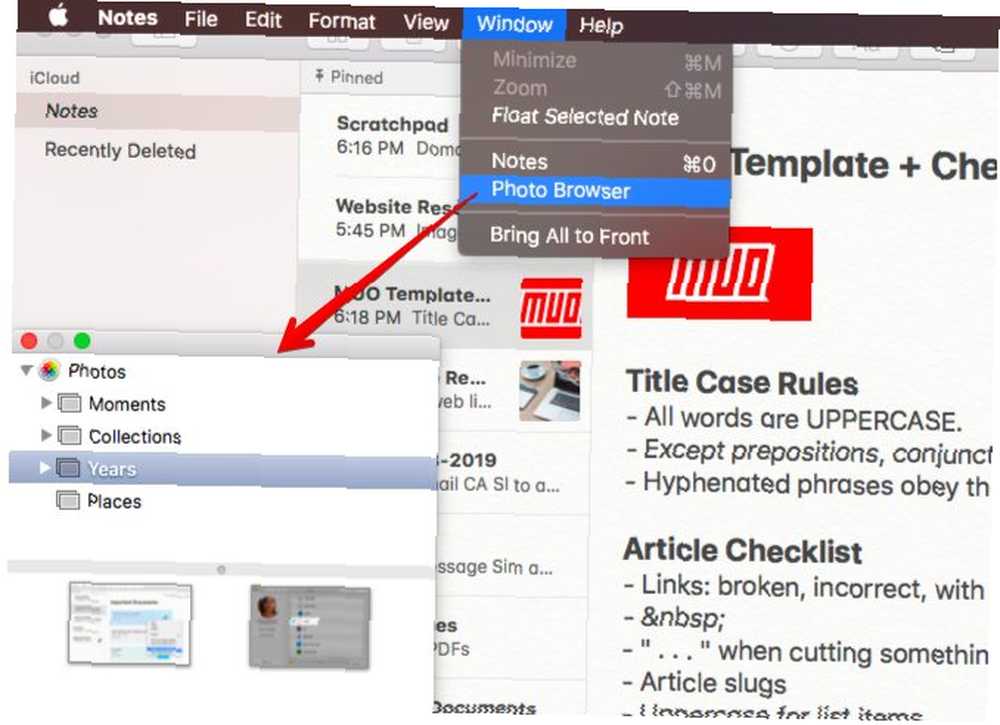
Plánujete často používat prohlížeč fotografií? Přístup k němu jedním kliknutím pomocí tlačítka na panelu nástrojů. Tlačítko musíte nejprve zviditelnit, takto:
- Klikněte pravým tlačítkem na panel nástrojů.
- Vybrat Přizpůsobit lištu nástrojů… volba.
- Přetáhněte ikonu Photo Browser z dialogového okna na panel nástrojů.
- Klikněte na Hotovo tlačítko zabalit.
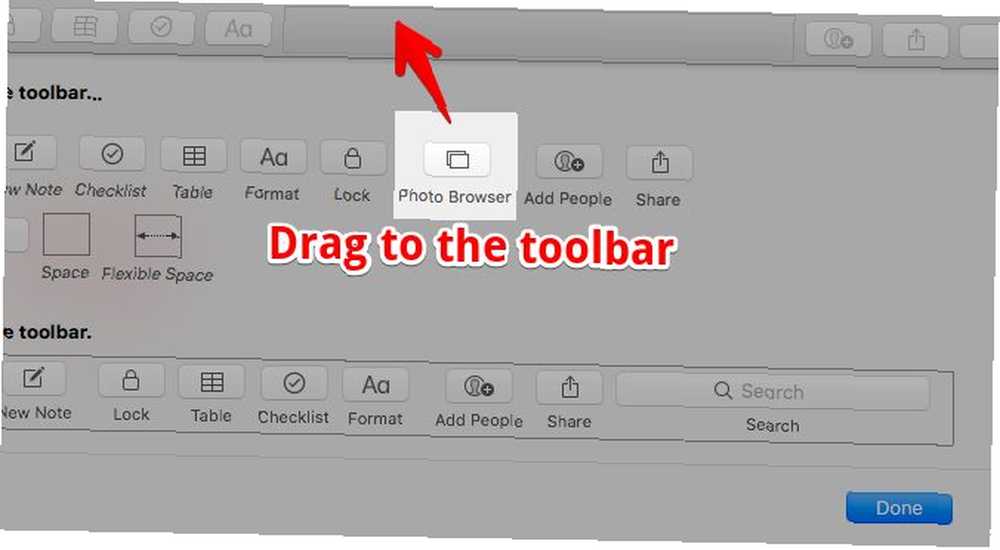
Jedna aplikace místo mnoha
Sledujte své školy, školy nebo osobní projekty a používat Apple Notes jako výzkumný nástroj Jak používat Apple Notes jako výzkumný nástroj Jak používat Apple Notes jako výzkumný nástroj Bezplatná aplikace Apple Notes může být nepostradatelnou výzkumnou pomůckou v počítači i mobilním zařízení. .
Uložte umístění map do prostředí Notes a můžete k nim přistupovat (i offline) ze samotné aplikace Notes. To je docela užitečné, když používáte iPod Touch a nemáte Wi-Fi přístup na cestách. Až budete připojeni k síti Wi-Fi, budete si ji muset alespoň jednou zpřístupnit, abyste ji mohli mezipaměti uložit (tj. Zpřístupnit ji pro offline použití).
Uložte si stránky Goodreads do knih a můžete si vybrat věci, které si budete moci přečíst dále ze své nové digitální knihovny s názvem Poznámky.
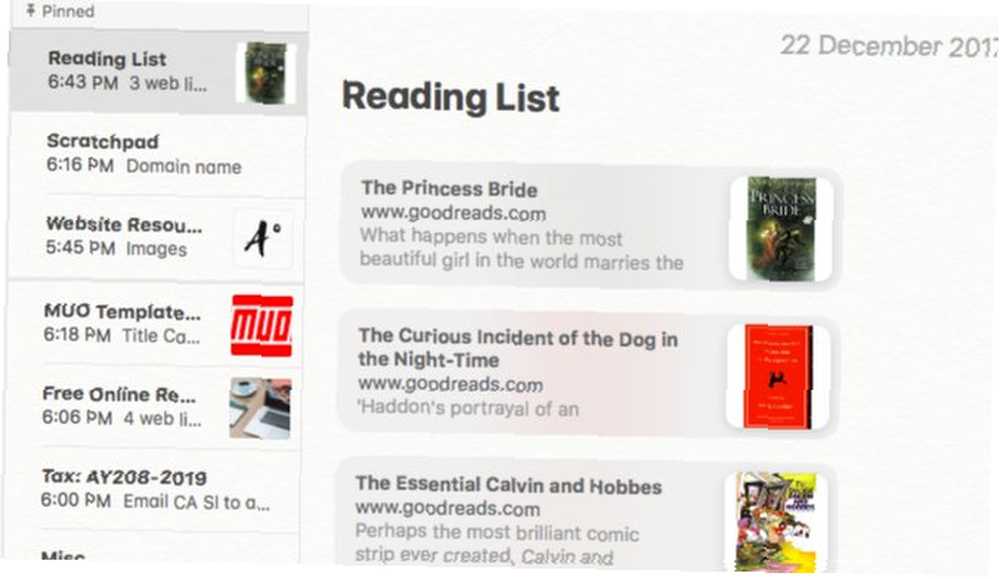
Poznámky mají potenciál nahradit tolik aplikací / služeb a na základě toho přidají do vašich dat tolik potřebný kontext vy chci to vidět. Že si můžete vzít poznámky do kapsy se zařízením iOS Jak používat výkonné nové funkce Apple v iOS 11 Jak používat výkonné nové funkce Apple v iOS 11 Notes získal spravedlivý podíl užitečných nových funkcí v systému iOS 11, takže Zde je návod, jak je používat. dělá již tak obrovskou neodolatelnou. Jedinou potřebou, kterou Notes potřebuje, je vaše kreativita.
Společnost Apple Notes je vaše nejlepší volba?
V nativní aplikaci pro psaní poznámek společnosti Apple stále chybí několik funkcí, které by mnozí z nás považovali za nezbytné. Například značky, podpora Markdown a export prostého textu. Nemůžete popřít, že Notes má nějaký vážný potenciál, a to je zlepšování s každou iterací, nemyslíš?
Doufám, že Apple nenabízí funkci po funkci a přeměňuje Poznámky na takové aplikace, které se mnozí z nás snaží vyhnout - složité a přeplněné. Jednoduchost aplikace je konec konců velká část jejího šarmu. S trochou pečlivého plánování můžete z prostředí Notes změnit své datové centrum pro správu různých oblastí svého života.
Jaké další údaje nebo informace byste navrhovali uložit do prostředí Notes? Podělte se o své nejlepší tipy v komentářích.











